ie浏览器如何重装?很多的朋友都比较喜欢使用ie浏览器旧版本,想要重装ie浏览器,不过有不知道该怎么重装ie浏览器,其实重装ie浏览器的方法是非常简单的。那么,客套的话,小编就不多说了,想知道怎么重装ie浏览器的朋友们,就跟着小编提供的教程一起来学习吧!

方法/步骤
首先在开始菜单里面找到控制面板,并选中打开
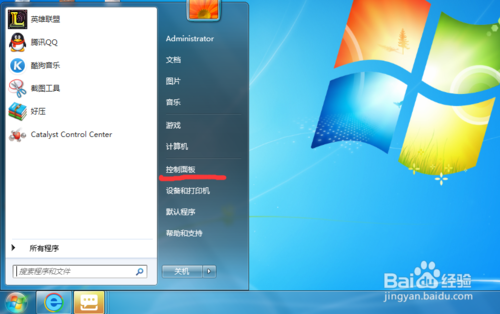

在控制版面选中程序,打开;在接下来的页面选中程序和功能并打开

xp重装系统步骤图解
今天小编乘着闲暇之余为大家讲解xp重装系统步骤,你没有听错,下面要说的就是xp重装系统步骤。小编发现,很多的网友还是xp系统的铁粉,尤其是游戏玩家,xp系统稳定及兼容

然后,选中查看已安装的更新,找到windows internet exploer 9 ,选中然后右键点击卸载就好

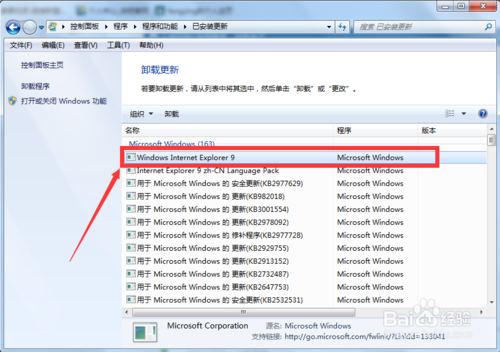
到这里,算是做好准备工作了,接下来之后自己百度下载一个ie浏览器的安装包,按提示进行安装就好。
安装完成之后,需要重启电脑,更新配置,然后就可以使用新的IE浏览器了

关于怎么重装ie浏览器的全部教程内容介绍到此就结束了,跟着小编上述ie浏览器重装教程一起操作的朋友们,是不是也觉得重装ie浏览器其实真的就是那么简单。当然大家按照上述方法重装到最后,记得重启一下电脑,然后你再次打开电脑的时候,你的ie浏览器旧版本就又回到你身边了。
以上就是电脑技术教程《怎么重装ie浏览器》的全部内容,由下载火资源网整理发布,关注我们每日分享Win12、win11、win10、win7、Win XP等系统使用技巧!重装系统u盘读不出来解决方法
最近有不少用户反映说重装系统u盘读不出来,这是怎么回事呢?经过小编的研究,发现重装后u盘无法读取是有原因的,具体是什么原因呢,就要听小编细细道来了。接下来就让小






